<ph type="x-smartling-placeholder"></ph>
Sie sehen die Dokumentation zu Apigee Edge.
Gehen Sie zur
Apigee X-Dokumentation. Weitere Informationen
Was ist ein Webhook?
Ein Webhook definiert einen HTTP-Callback-Handler, der durch ein Ereignis ausgelöst wird. Sie können Webhooks erstellen und für die Verarbeitung von Terminbenachrichtigungen konfigurieren – als Alternative zum Vorlagen für Monetarisierungsbenachrichtigungen, wie unter Benachrichtigungen einrichten mit Benachrichtigungsvorlagen.
Führen Sie die folgenden Schritte mit der Edge-Verwaltung aus, um Benachrichtigungen mithilfe von Webhooks einzurichten UI oder Management and Monetization API:
- Fügen Sie Webhooks hinzu, die die Rückruf-Handler für die Benachrichtigungsereignisse mithilfe der UI oder API:
- Richten Sie den Callback-Handler ein.
- Richten Sie die Benachrichtigung für einen anpassbaren Preisplan mithilfe der UI oder API:
Webhooks verwalten
Hinzufügen und Verwalten von Webhooks, die die Rückruf-Handler für die Benachrichtigungsereignisse definieren, mithilfe der UI oder API:
Webhooks über die Benutzeroberfläche verwalten
Fügen Sie über die Benutzeroberfläche Webhooks hinzu und verwalten Sie sie, um die Callback-Handler für die Benachrichtigungsereignisse zu definieren. Dies wird in den folgenden Abschnitten beschrieben.
- Die Seite „Webhooks“ kennenlernen
- Webhook über die Benutzeroberfläche hinzufügen
- Webhook über die Benutzeroberfläche bearbeiten
- Webhook über die Benutzeroberfläche löschen
Die Seite „Webhooks“ kennenlernen
Rufen Sie die Seite „Webhooks“ wie unten beschrieben auf.
Edge
So greifen Sie über die Edge-Benutzeroberfläche auf die Webhooks-Seite zu:
- Melden Sie sich bei apigee.com/edge an.
- Wählen Sie Veröffentlichen > Monetarisierung > Webhooks.
Die Seite „Webhooks“ wird angezeigt.
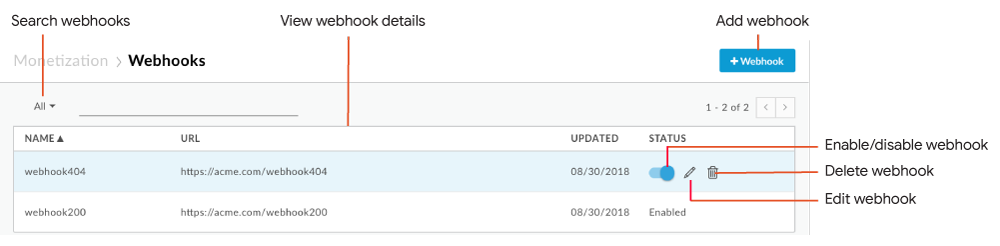
Wie in der Abbildung hervorgehoben, können Sie auf der Seite „Webhooks“ Folgendes tun:
- Details zu vorhandenen Webhooks ansehen.
- Webhook hinzufügen
- Webhook aktivieren oder deaktivieren, bearbeiten oder löschen
- Durchsucht die Liste der Webhooks.
Classic Edge (Private Cloud)
So greifen Sie über die Classic Edge-Benutzeroberfläche auf die Webhooks-Seite zu:
- Melden Sie sich in
http://ms-ip:9000an. ms-ip ist hierbei IP-Adresse oder DNS-Name des Verwaltungsserverknotens. Wählen Sie Verwaltung > Webhooks
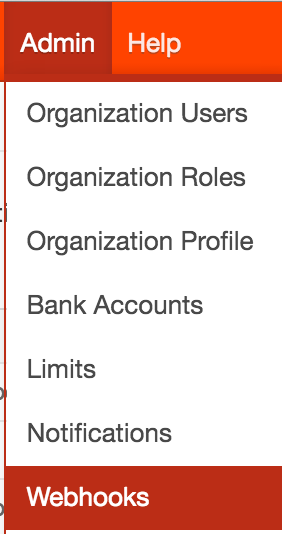
Die Seite „Webhooks“ wird angezeigt.
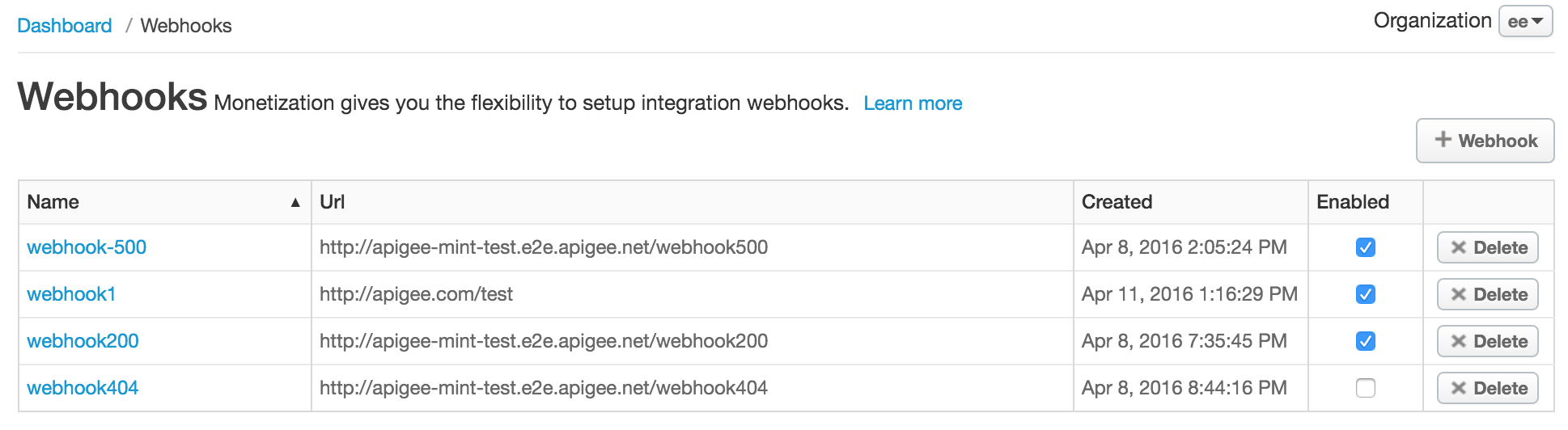
Auf der Seite „Webhooks“ können Sie:
- Details zu vorhandenen Webhooks ansehen.
- Webhook hinzufügen
- Webhook aktivieren oder deaktivieren, bearbeiten oder löschen
- Durchsucht die Liste der Webhooks.
Webhook über die Benutzeroberfläche hinzufügen
So fügen Sie einen Webhook über die Benutzeroberfläche hinzu:
- Rufen Sie die Seite Webhooks auf.
- Klicken Sie auf + Webhook.
- Geben Sie die folgenden Informationen ein (alle Felder sind erforderlich).
Feld Beschreibung Name Name des Webhooks. URL URL des Callback-Handlers, der aufgerufen wird, wenn die Ereignisbenachrichtigung ausgelöst. Siehe Callback-Handler einrichten. - Klicken Sie auf Speichern.
Der Webhook wird der Liste hinzugefügt und standardmäßig aktiviert.
Webhook über die Benutzeroberfläche bearbeiten
So bearbeiten Sie einen Webhook über die Benutzeroberfläche:
- Rufen Sie die Seite Webhooks auf.
- Bewegen Sie den Mauszeiger auf den Webhook, den Sie bearbeiten möchten, und klicken Sie im Aktionsmenü auf
 .
. - Bearbeiten Sie die Webhook-Felder nach Bedarf.
- Klicken Sie auf Update Webhook (Webhook aktualisieren).
Webhook über die Benutzeroberfläche aktivieren oder deaktivieren
So aktivieren oder deaktivieren Sie einen Webhook über die Benutzeroberfläche:
- Rufen Sie die Seite Webhooks auf.
- Bewegen Sie den Mauszeiger auf den Webhook und bewegen Sie den Statusschalter, um ihn zu aktivieren oder zu deaktivieren.
Webhook über die Benutzeroberfläche löschen
So löschen Sie einen Webhook über die UI:
- Rufen Sie die Seite Webhooks auf.
- Bewegen Sie den Mauszeiger auf den Webhook, den Sie löschen möchten, und klicken Sie auf
 .
.
Der Webhook wird gelöscht und aus der Liste entfernt.
Webhooks mit der API verwalten
Fügen Sie Webhooks mithilfe der API hinzu und verwalten Sie sie, wie in den folgenden Abschnitten beschrieben.
- Alle Webhooks mithilfe der API aufrufen
- Webhook mithilfe der API aufrufen
- Webhook mithilfe der API hinzufügen
- Webhook mithilfe der API bearbeiten
- Webhook mithilfe der API löschen
Anzeigen aller Webhooks mithilfe der API
Wenn Sie alle Webhooks aufrufen möchten, senden Sie eine GET-Anfrage an /mint/organizations/{org_name}/webhooks.
Beispiel:
curl -X GET "https://api.enterprise.apigee.com/v1/mint/organizations/myorg/webhooks" \ -H "Content-Type: application/json " \ -u email:password
Im Folgenden finden Sie ein Beispiel für die zurückgegebene Antwort:
{
"totalRecords": 2,
"webhooks": [
{
"created": 1460162656342,
"enabled": false,
"id": "21844a37-d26d-476c-93ed-38f3a4b24691",
"name": "webhook1",
"postUrl": "http://mycompany.com/callbackhandler1",
"updated": 1460162656342,
"updatedBy": "joe@example.com"
},
{
"created": 1460138724352,
"createdBy": "joe@example.com",
"enabled": true,
"id": "a39ca777-1861-49cf-a397-c9e92ab3c09f",
"name": "webhook2",
"postUrl": "http://mycompany.com/callbackhandler2",
"updated": 1460138724352,
"updatedBy": "joe@example.com"
}
]
}
Das Aufrufen eines Webhooks mithilfe der Methode API
Sie können einen einzelnen Webhook aufrufen, indem Sie eine GET-Anfrage an
/mint/organizations/{org_name}/webhooks/{webhook_id}
Beispiel:
curl -X GET "https://api.enterprise.apigee.com/v1/mint/organizations/myorg/webhooks/21844a37-d26d-476c-93ed-38f3a4b24691" \ -H "Content-Type: application/json " \ -u email:password
Im Folgenden finden Sie ein Beispiel für die Antwort:
{ "created": 1460162656342, "enabled": false, "id": "21844a37-d26d-476c-93ed-38f3a4b24691", "name": "webhook1", "postUrl": "http://mycompany.com/callbackhandler1", "updated": 1460162656342, "updatedBy": "joe@example.com" }
Webhook hinzufügen API
Fügen Sie einen Webhook hinzu, indem Sie eine POST-Anfrage an /mint/organizations/{org_name}/webhooks ausgeben.
Sie müssen den Namen des Webhooks und die URL des Callback-Handlers übergeben, der aufgerufen wird.
wenn die Ereignisbenachrichtigung ausgelöst wird.
Mit dem folgenden Befehl wird beispielsweise ein Webhook mit dem Namen webhook3 erstellt und dem
callbackhandler3 an den Webhook:
curl -X POST "https://api.enterprise.apigee.com/v1/mint/organizations/myorg/webhooks"
-H "Content-Type: application/json "
-d '{
"name": "webhook3",
"postURL": "http://mycompany.com/callbackhandler3"
}' \
-u email:password
Im Folgenden finden Sie ein Beispiel für die Antwort:
{ "created": 1460385534555, "createdBy": "joe@example.com", "enabled": false, "id": "0a07eb1f-f485-4539-8beb-01be449699b3", "name": "webhook3", "orgId": "myorg", "postUrl": "http://mycompany.com/callbackhandler3", "updated": 1460385534555, "updatedBy": "joe@example.com" }
Webhook mithilfe der API bearbeiten
Webhook bearbeiten, indem Sie eine PUT-Anfrage an
/mint/organizations/{org_name}/webhooks/{webhook_id} Übergeben Sie die Aktualisierungen im Text des
Im folgenden Beispiel wird der Callback-Handler aktualisiert, der mit
webhook1:
curl -X PUT "https://api.enterprise.apigee.com/v1/mint/organizations/myorg/webhooks/0a07eb1f-f485-4539-8beb-01be449699b3" \
-H "Content-Type: application/json " \
-d '{
"postURL": "http://mycompany.com/callbackhandler4"
}' \
-u email:password
Im Folgenden finden Sie ein Beispiel für die Antwort:
{ "created": 1460385534555, "enabled": false, "id": "0a07eb1f-f485-4539-8beb-01be449699b3", "name": "webhook3", "orgId": "myorg", "postUrl": "http://mycompany.com/callbackhandler4", "updated": 1460385534555, "updatedBy": "joe@example.com" }
Webhook über die API aktivieren oder deaktivieren
Aktivieren oder deaktivieren Sie einen Webhook, indem Sie eine POST-Anfrage an
/mint/organizations/{org_name}/webhooks/{webhook_id}, wie beim Aktualisieren eines Webhooks,
und legen Sie das Attribut enabled im Anfragetext auf true bzw. false fest. Wenn Sie den Webhook deaktivieren, wird er in folgenden Fällen nicht ausgelöst:
ein Ereignis eintritt.
Das folgende Beispiel aktiviert webhook3:
curl -X POST "https://api.enterprise.apigee.com/v1/mint/organizations/myorg/webhooks/0a07eb1f-f485-4539-8beb-01be449699b3" \
-H "Content-Type: application/json " \
-d '{
"enabled": "true"
}' \
-u email:password
Im Folgenden finden Sie ein Beispiel für die Antwort:
{ "created": 1460385534555, "enabled": true, "id": "0a07eb1f-f485-4539-8beb-01be449699b3", "name": "webhook3", "orgId": "myorg", "postUrl": "http://mycompany.com/callbackhandler4", "updated": 1460385534555, "updatedBy": "joe@example.com" }
Löschen eines Webhooks mithilfe des API
Einen Webhook löschen, indem Sie eine DELETE-Anfrage an
/mint/organizations/{org_name}/webhooks/{webhook_id}
Angeben, ob das Löschen des Webhooks erzwungen werden soll, falls Prozesse in
stellen Sie den Abfrageparameter forceDelete auf true oder
false Der Abfrageparameter „forceDelete“ ist aktiviert (true)
ist standardmäßig aktiviert.
Beispielsweise wird webhook3 gelöscht:
curl -X DELETE "https://api.enterprise.apigee.com/v1/mint/organizations/myorg/webhooks/21844a37-d26d-476c-93ed-38f3a4b24691" \ -H "Content-Type: application/json " \ -u email:password
Callback-Handler einrichten
Im Folgenden sehen Sie das Format der JSON-Anfrage, die an den Callback-Handler gesendet wird. definiert durch einen Webhook, wenn eine Ereignisbenachrichtigung ausgelöst wird. Sie müssen sicherstellen, dass der Callback verarbeitet die Anforderung entsprechend.
{ "orgName": "{org_id}", "developerEmail": "{dev_email}", "developerFirstName": "{first_name}", "developerLastName": "{last_name}", "companyName": "{company_name}", "applicationName": "{app_name}", "packageName": "{api_package_name}", "packageId": "{api_package_id}", "ratePlanId": "{rateplan_id}", "ratePlanName": "{rateplan_name}", "ratePlanType": "{rateplan_type}", "developerRatePlanQuotaTarget": {quota_target}, "quotaPercentUsed": {percentage_quota_used}, "ratePlanStartDate": {rateplan_startdate}, "ratePlanEndDate": {rateplan_enddate}, "nextBillingCycleStartDate": {next_billing_cycle_startdate}, "products": ["{api_product_name}","{api_product_name}"], "developerCustomAttributes": [], "triggerTime": {trigger_time}, "triggerReason": "{trigger_reason}", "developerQuotaResetDate": "{devquota_resetdate}" }
Benachrichtigungen für einen anpassbaren Preisplan einrichten
Richten Sie Benachrichtigungen mithilfe von Webhooks für einen anpassbaren Preisplan mithilfe der UI oder API:
Benachrichtigungen für einen anpassbaren Preisplan über die Benutzeroberfläche einrichten
Richten Sie Benachrichtigungen mithilfe von Webhooks für einen anpassbaren Preisplan über die Benutzeroberfläche ein, wie unten beschrieben.
Rufen Sie das Dialogfeld „Benachrichtigungen“ auf, um einen anpassbaren Tarifplan zu erhalten
Rufen Sie das Dialogfeld „Benachrichtigungen“ für einen anpassbaren Preisplan auf, wie unten beschrieben.
Edge
So greifen Sie über die Edge-Benutzeroberfläche auf das Benachrichtigungsdialogfeld zu:
- Erstellen und veröffentlichen Sie einen anpassbaren Tarif für Benachrichtigungen, wie im Abschnitt Festlegen anpassbare Details des Benachrichtigungsplans.
- Rufen Sie die Seite "Preispläne" auf, indem Sie Veröffentlichen > Monetarisierung > Preispläne.
- Bewegen Sie den Mauszeiger über den veröffentlichten Tarif für anpassbare Benachrichtigungen, um Aktionen anzuzeigen.
- Klicken Sie auf +Benachrichtigen.
Das Dialogfeld „Benachrichtigungen“ wird angezeigt.
Hinweis: Der Preisplan muss veröffentlicht sein, damit die Aktion „+Benachrichtigen“ angezeigt wird.
Classic Edge (Private Cloud)
So greifen Sie auf die Seite „Benachrichtigungen“ zu:
- Erstellen Sie einen anpassbaren Tarif für Benachrichtigungen, wie unter Festlegen eines anpassbare Details des Benachrichtigungsplans.
- Wählen Sie Veröffentlichen > Pakete, um die Preispläne aufzurufen.
- Klicken Sie in der Spalte „Aktionen“ für den Preisplan auf +Benachrichtigen.
Das Dialogfeld „Benachrichtigungen“ wird angezeigt.
Benachrichtigungen für einen anpassbaren Preisplan über die Benutzeroberfläche hinzufügen
So fügen Sie Benachrichtigungen für einen anpassbaren Preisplan über die Benutzeroberfläche hinzu:
- Öffnen Sie das Dialogfeld "Benachrichtigungen".
- Legen Sie unter Notification Intervals (Benachrichtigungsintervalle) die Benachrichtigungsbedingung fest:
Sie geben einen Prozentsatz der angestrebten Anzahl von Transaktionen an, zu welcher Zeit
ausgelöst werden soll. Im Detail:
<ph type="x-smartling-placeholder">
- </ph>
- Um einen genauen Prozentsatz festzulegen, geben Sie den entsprechenden Prozentsatz in das Feld At/Ab % ein. und lassen Sie das Feld An % leer.
- Um einen Prozentbereich festzulegen, geben Sie den Start- und Endprozentsatz in das Feld Die Felder At/From % und To % sowie ein Inkrement im Feld Schritt % einen Wert ein. Standardmäßig werden Benachrichtigungen in 10 % gesendet. innerhalb des angegebenen Bereichs erhöht.
Das Feld
Notify Atwird aktualisiert, um jeden Prozentsatz der Zielanzahl von Transaktionen, die ein Ereignis auslösen. - Wenn Sie weitere Benachrichtigungsbedingungen festlegen möchten, klicken Sie auf + Hinzufügen und wiederholen Sie den Schritt 4.
- Legen Sie unter Webhooks die Benachrichtigungsaktion fest, indem Sie einen oder mehrere auswählen. Webhooks zum Verwalten der Callback-Verarbeitung beim Auslösen von Benachrichtigungen.
- Klicken Sie auf Benachrichtigung erstellen.
Benachrichtigungen für einen anpassbaren Preisplan über die Benutzeroberfläche bearbeiten
So bearbeiten Sie Benachrichtigungen für einen anpassbaren Preisplan in der Benutzeroberfläche:
- Öffnen Sie das Dialogfeld "Benachrichtigungen".
- Klicken Sie in der Spalte „Aktionen“ für den Preisplan auf +Benachrichtigen.
- Klicken Sie auf Bearbeiten.
- Ändern Sie die Werte nach Bedarf.
- Klicken Sie auf Benachrichtigung speichern.
Löschen von Benachrichtigungen für einen anpassbaren Preisplan über die Benutzeroberfläche
So löschen Sie eine Benachrichtigungsbedingung und -aktion:
- Öffnen Sie das Dialogfeld "Benachrichtigungen".
- Klicken Sie in der Spalte „Aktionen“ für den Preisplan auf +Benachrichtigen.
- Klicken Sie auf Benachrichtigung löschen.
Einrichten von Benachrichtigungen für einen anpassbaren Preisplan mithilfe der API
Verwenden Sie das Verfahren, um mithilfe der API eine Benachrichtigung für einen anpassungsfähigen Preisplan einzurichten wie unter Verwaltung eines Benachrichtigungsbedingungen und -aktionen über die API und verwenden Sie die in diesem Abschnitt beschriebenen Attribute.
Zum Einrichten der Benachrichtigungsbedingung (notificationCondition) verwenden Sie die
folgenden Attributwerten. Weitere Informationen finden Sie unter Konfiguration
Eigenschaften für Benachrichtigungsbedingungen.
| Attribut | Wert |
|---|---|
RATEPLAN |
ID des anpassbaren Tarifplans für Benachrichtigungen. |
PUBLISHED |
TRUE, um anzugeben, dass der anpassbare Tarif für Benachrichtigungen
veröffentlicht. |
UsageTarget |
Prozentsatz der angestrebten Anzahl von Transaktionen, zu der eine Benachrichtigung gesendet werden soll
ausgelöst werden.
Mit diesem Attribut können Sie Entwickler benachrichtigen, wenn sie das Ziel erreicht haben für einen anpassbaren Tarif für Benachrichtigungen, die sie gekauft haben. Beispiel: Wenn ein Entwickler eine anpassbare Benachrichtigung gekauft hat, und die Zielanzahl der Transaktionen für den Entwickler auf 1.000 festgelegt wurde, können Sie sie benachrichtigen, wenn 800 Transaktionen (80% der angestrebten Transaktionen), 1.000 Transaktionen (100%) oder 1.500 Transaktionen (150%).
|
Wenn Sie die Benachrichtigungsaktion einrichten möchten, legen Sie unter actions die folgenden Werte fest. Für
Weitere Informationen finden Sie unter Konfiguration
Eigenschaften für Benachrichtigungsaktionen.
| Attribut | Wert |
|---|---|
actionAttribute |
WEBHOOK, um einen Webhook auszulösen. |
value |
ID des Webhooks, den Sie im vorherigen Abschnitt Webhooks mithilfe der API erstellen definiert haben. |
Im Folgenden finden Sie ein Beispiel für das Erstellen einer Benachrichtigungsbedingung, die eine Webhooks, wenn der Prozentsatz der angestrebten Anzahl von Transaktionen 80%, 90%, 100%, 110 % erreicht und 120%.
{
"notificationCondition": [
{
"attribute": "RATEPLAN",
"value": "123456"
},
{
"attribute": "PUBLISHED",
"value": "TRUE"
},
{
"attribute": "UsageTarget",
"value": "%= 80 to 120 by 10"
}
}
],
"actions": [{
"actionAttribute": "WEBHOOK",
"value": "b0d77596-142e-4606-ae2d-f55c3c6bfebe",
}]
}Informationen zum Anzeigen, Aktualisieren und Löschen einer Benachrichtigungsbedingung und -aktion finden Sie unter Siehe:
- Ansicht eine Benachrichtigungsbedingung und eine Aktion über die API
- Bearbeiten eines Benachrichtigungsbedingung und -aktion mithilfe der API
- Löschen eines Benachrichtigungsbedingung und -aktion mithilfe der API
Webhook-Antwortcodes
Im Folgenden werden die Webhook-Antwortcodes zusammengefasst und wie sie vom System.
| Antwortcode | Beschreibung |
|---|---|
2xx |
Erfolg |
5xx |
Anfrage fehlgeschlagen. Das System wiederholt die Anfrage innerhalb von fünf Minuten bis zu dreimal. Intervalle. Hinweis : Die Zeitüberschreitungen für Lese- und Verbindungsanfragen für Webhook-Anfragen sind Jeweils 3 Sekunden. Dies kann zu fehlgeschlagenen Anfragen führen. |
Other response |
Anfrage fehlgeschlagen. Das System wiederholt die Anfrage nicht. |

